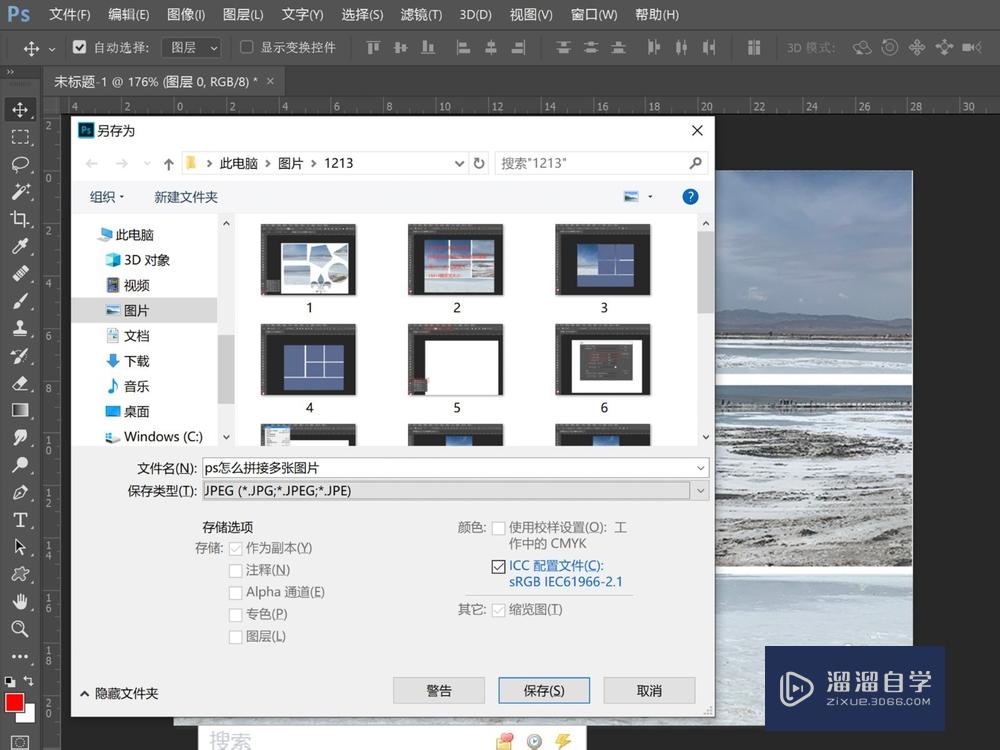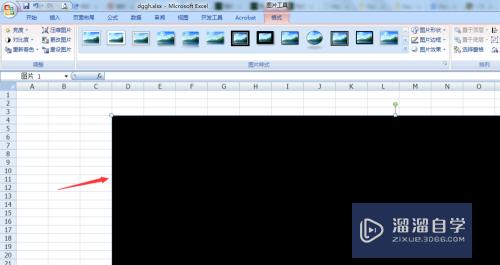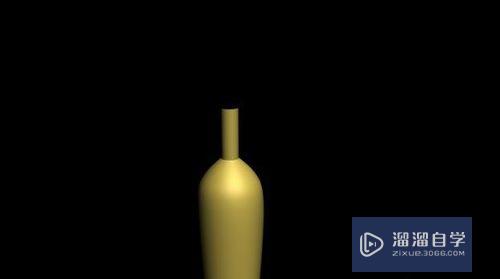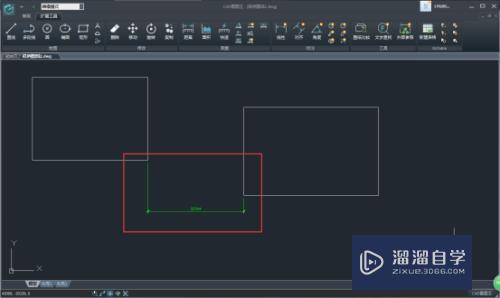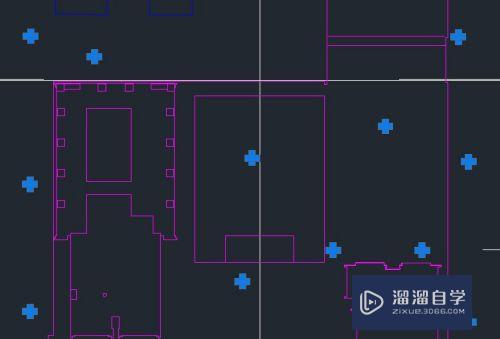Excel怎么用加法公式(excel怎么用加法公式计算)优质
在Excel中最方便的一点就是能够使用公式。让我们填入数据即可马上得出对于的数值。那么今天小渲就来教大家Excel如何用加法公式的方法。希望本文内容能够给大家带来帮助。
工具/软件
硬件型号:神舟(HASEE)战神Z7-DA7NP
系统版本:Windows7
所需软件:Excel2013
方法/步骤
第1步
如下图所示的数字。我们要计算它们的和。就要用到excel中的加法公式。方法如下
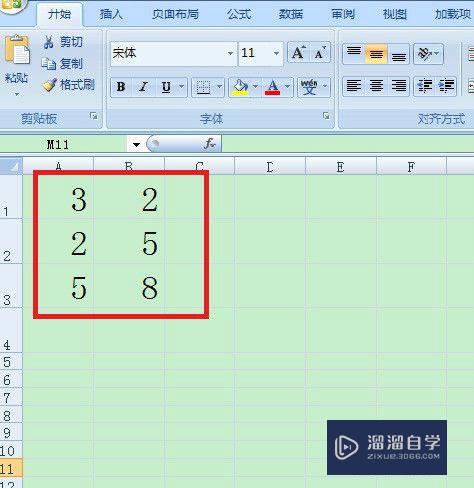
第2步
打开公式选项卡找到自动求和。打开下拉箭头。点击求和
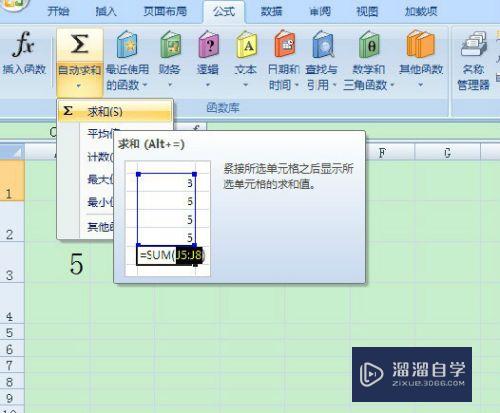
第3步
然后在第三个单元格会出现一个公式。这个公式表示求左侧的数的和
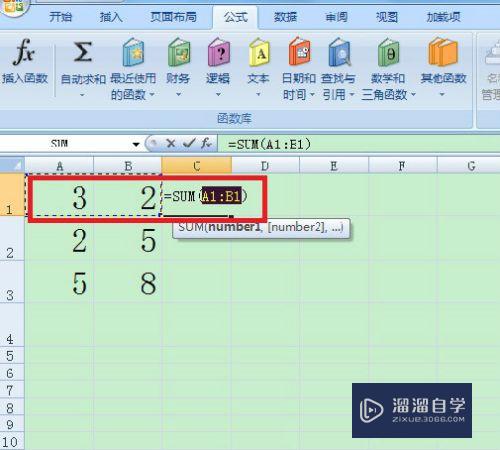
第4步
点击编辑栏左侧的对勾符号。表示确认公式是正确的
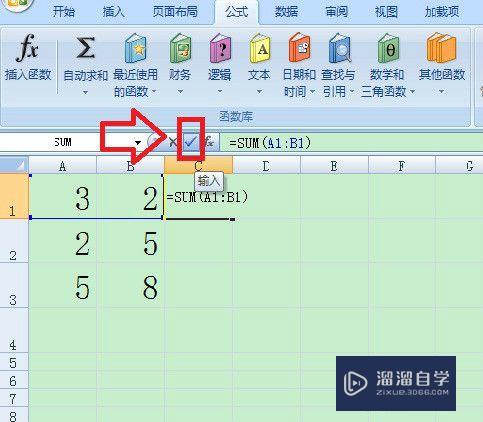
第5步
然后在第三个单元格内。我们可以看到求和的结果
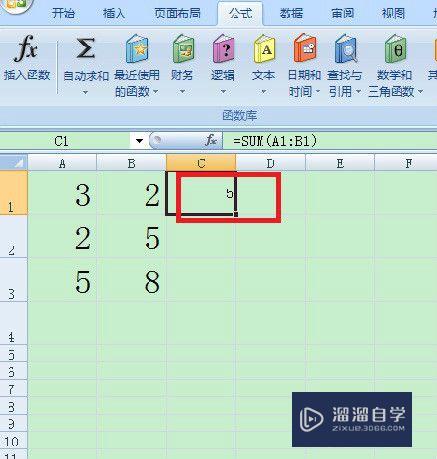
第6步
如果之后的行数也要依次求和。那我们没必要一个一个的编辑公式。还有个简便方法。一拖便成。看到第三个单元格右下角的点了吗?在上面按住鼠标向下拖动。试一下看看结果
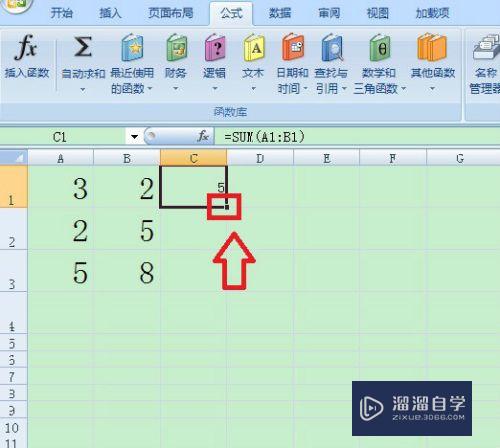
第7步
之后的几行也求出了结果。是不是很便捷呢?
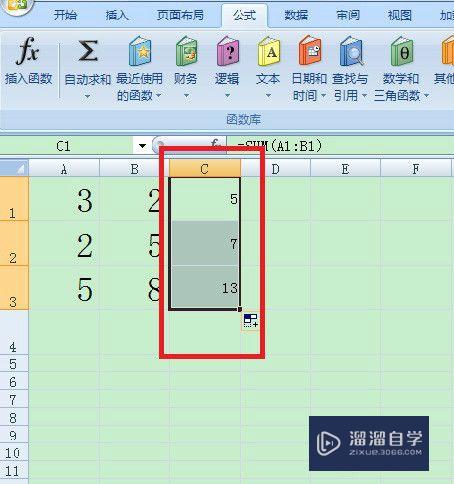
第8步
这样就完成了一个求和过程
以上关于“Excel怎么用加法公式(excel怎么用加法公式计算)”的内容小渲今天就介绍到这里。希望这篇文章能够帮助到小伙伴们解决问题。如果觉得教程不详细的话。可以在本站搜索相关的教程学习哦!
更多精选教程文章推荐
以上是由资深渲染大师 小渲 整理编辑的,如果觉得对你有帮助,可以收藏或分享给身边的人
本文标题:Excel怎么用加法公式(excel怎么用加法公式计算)
本文地址:http://www.hszkedu.com/61684.html ,转载请注明来源:云渲染教程网
友情提示:本站内容均为网友发布,并不代表本站立场,如果本站的信息无意侵犯了您的版权,请联系我们及时处理,分享目的仅供大家学习与参考,不代表云渲染农场的立场!
本文地址:http://www.hszkedu.com/61684.html ,转载请注明来源:云渲染教程网
友情提示:本站内容均为网友发布,并不代表本站立场,如果本站的信息无意侵犯了您的版权,请联系我们及时处理,分享目的仅供大家学习与参考,不代表云渲染农场的立场!